Часть 1 можно посмотреть здесь >> ссылка
Создание теста в формате Google-формы на основе случайной выборки из банка вопросов. Вольный пересказ с незначительными изменениями и дополнениями статьи Alice Keeler Google Forms: Create a Quiz from a Question Bank. Пошаговая инструкция.
1. Создаём новую Google-таблицу, в которой мы сформируем банк вопросов и затем - выборку из случайных вопросов.
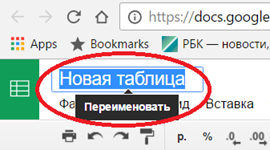
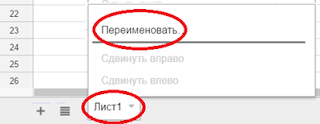
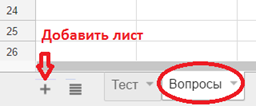
2. На листе «Вопросы» записываем вопросы, объединив их по смыслу (теме, сложности и т.п.) в группы, и записывая вопросы разных групп в разные столбцы. Структура этого листа важна. В дальнейшем она будет влиять на запись формул. На что обратить внимание?
Пример:
Остался последний волшебный шаг – сформировать ученикам ссылки на одну и ту же форму, но для каждого ученика – со своими собственными вопросами.
10. Создаём новую форму, даём ей название и сформируем вопросы следующим образом:
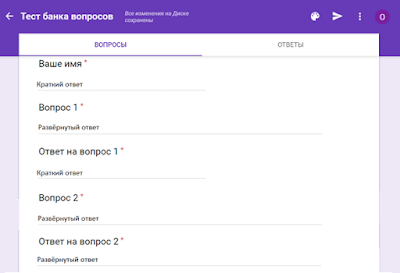
11. В меню формы выбираем «Создать образец заполнения»
Создание теста в формате Google-формы на основе случайной выборки из банка вопросов. Вольный пересказ с незначительными изменениями и дополнениями статьи Alice Keeler Google Forms: Create a Quiz from a Question Bank. Пошаговая инструкция.
1. Создаём новую Google-таблицу, в которой мы сформируем банк вопросов и затем - выборку из случайных вопросов.
- Создаём новую таблицу, даём ей подходящее имя
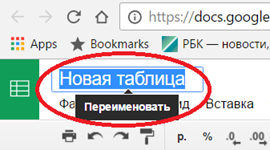
- Первый лист таблицы (Лист 1) переименовываем – даём ему имя «Тест»
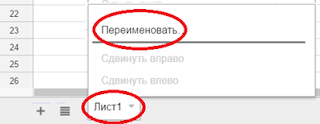
- Добавляем новый лист и даём ему имя «Вопросы». На этом листе будем формировать банк вопросов
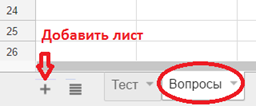
2. На листе «Вопросы» записываем вопросы, объединив их по смыслу (теме, сложности и т.п.) в группы, и записывая вопросы разных групп в разные столбцы. Структура этого листа важна. В дальнейшем она будет влиять на запись формул. На что обратить внимание?
- В столбце A записываются номера вопросов в строгом порядке без пропусков. Первый номер записывается в ячейку A2.
- Количество вопросов в разных группах (разных столбцах) должно совпадать.
- Количество групп вопросов может быть любым.
- Ответы записывать необязательно. Столбцы, в которые записываются ответы, могут отсутствовать
Пример:
3. Переходим на лист «Тест». В первой строке вводим заголовки:
4. И вот теперь – внимание! В ячейку B2 вводим формулу, которая выберет случайный вопрос из первой группы вопросов банка:
=ВПР(СЛУЧМЕЖДУ(1;МАКС('Вопросы'!$A:$A));'Вопросы'!$A$2:$G;2;ЛОЖЬ)
Или в английской нотации:
=VLOOKUP(RANDBETWEEN(1;MAX('Вопросы'!$A:$A));'Вопросы'!$A$2:$G;2;FALSE)
Это функция вертикального поиска, которая ищет на листе «Вопросы» в столбце A, начиная со второй строки (с ячейки $A$2), случайное число в диапазоне от 1 до максимального номера и затем выбирает в соответствующей строке значение во втором по порядку столбце указанного в формуле диапазона.
Сложно? Разберёмся на примере.
В нашем случае в столбце A листа «Вопросы» записаны числа от 1 до 7. Случайное число может принять какое-то значение из этого диапазона. Пусть выпало число 3.
Функция Вертикального поиска ищет это число в первом столбце диапазона $A$2:$G. G – последний столбец, занятый нами под вопросы и ответы. искомое число будет найдено в строке 4. В этой строке во втором по счёту столбце определяется содержимое ячейки и записывается в ячейку B2 листа «Тест». Будет записан текст вопроса «Сколько струн у балалайки?».
5. Копируем формулу. Если нам нужно сформировать 10 вариантов, то копируем в диапазон от B2 до B11. Вопросы в нашем случае неизбежно будут повторяться, но чем больше банк, тем реже будет повторение.
Вот что у нас получилось:
6. В ячейку С2 листа «Тест» пишем похожую формулу, но вопрос уже надо выбирать из 4-го столбца диапазона. Поэтому формула изменится следующим образом:
=ВПР(СЛУЧМЕЖДУ(1;МАКС('Вопросы'!$A:$A));'Вопросы'!$A$2:$G;4;ЛОЖЬ)
7. Так же, как и с первым вопросом, копируем второй вопрос в столбце С.
8. Соответственно, в столбец с третьим вопросом записываем формулу:
=ВПР(СЛУЧМЕЖДУ(1;МАКС('Вопросы'!$A:$A));'Вопросы'!$A$2:$G;6;ЛОЖЬ)
9. После копирования получаем таблицу со случайными вопросами:
10. Создаём новую форму, даём ей название и сформируем вопросы следующим образом:
- Первые вопросы – идентификационные. Пользователь введёт имя, класс и другую идентификационную информацию.
- Далее на каждый вопрос теста следует отвести два вопроса формы. Формат для первого вопроса – Текст (абзац), для второго - Текст (строка). В первом поле формы будет записан вопрос из подготовленной таблицы, во второе пользователь введёт свой ответ. Выглядит это так:
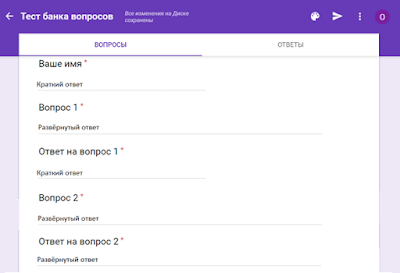
11. В меню формы выбираем «Создать образец заполнения»
12. Все поля вопросов помечаем любым текстом, например, записываем в эти поля Q1, Q2, Q3:
13. Нажимаем кнопку Отправить и копируем ссылку на «Образец заполнения»:
14. 1Возвращаемся в таблицу и на листе «Тест» в ячейку A2 записываем формулу вида:
=ГИПЕРССЫЛКА("Образец заполнения URL";"Вариант 1"), где вместо «Образец заполнения» вставьте скопированную ссылку. У меня это выглядит так:
=ГИПЕРССЫЛКА (“https://docs.google.com/forms/d/e/1FAIpQLScmadMhoeG00iYXg-6qHqy3uyc7FXFjKtK80rugdHEAtv2AOQ/viewform?usp=pp_url&entry.2049939250&entry.648054886=Q1&entry.419311063&entry.1931766485=Q2&entry.144775355&entry.1288719362=Q3”;“Вариант 1”).
Обратите внимание – адрес (URL) пишется в кавычках, как и «Вариант 1».
15. Ключевой момент! Вместо меток Q1, Q2, Q3 пишем ссылки на ячейки с вопросами:
“&B2&”, “&C2&”, “&D2&”. Не забываем про кавычки!
Теперь наша формула выглядит так:
=ГИПЕРССЫЛКА("https://docs.google.com/forms/d/e/1FAIpQLScmadMhoeG00iYXg-6qHqy3uyc7FXFjKtK80rugdHEAtv2AOQ/viewform?usp=pp_url&entry.2049939250&entry.648054886="&B2&"&entry.419311063&entry.1931766485="&C2&"&entry.144775355&entry.1288719362="&D2&"&entry.1499371740";"Вариант 1")
16. Копируем формулу во все оставшиеся ячейки столбца B. Адреса B2, C2, D2 будут меняться соответственно на B3, C3, D3, B4, C4, D4 … И тем самым в форму будут выбираться вопросы из новых строк.
17. Осталось только поменять номера в ссылках на варианты – и таблица ссылками на многовариантный тест готова.
18. Чтобы ученики не видели вопросы друг друга, столбцы с вопросами можно спрятать.
Итог:
Или после того, как столбцы скрыты:
Или после того, как столбцы скрыты:
Так же можно скрыть столбцы на листе «Вопросы».
Ссылка на таблицу для учеников (с развёрнутыми столбцами): https://goo.gl/OUQMtk
К сожалению, проверить такую форму с помощью Flubaroo не получится — у каждого ученика формируется свой набор вопросов.
Ещё один очевидный недостаток этого красивого решения - в тест могут войти вопросы только одного типа - с кратким ответом.















